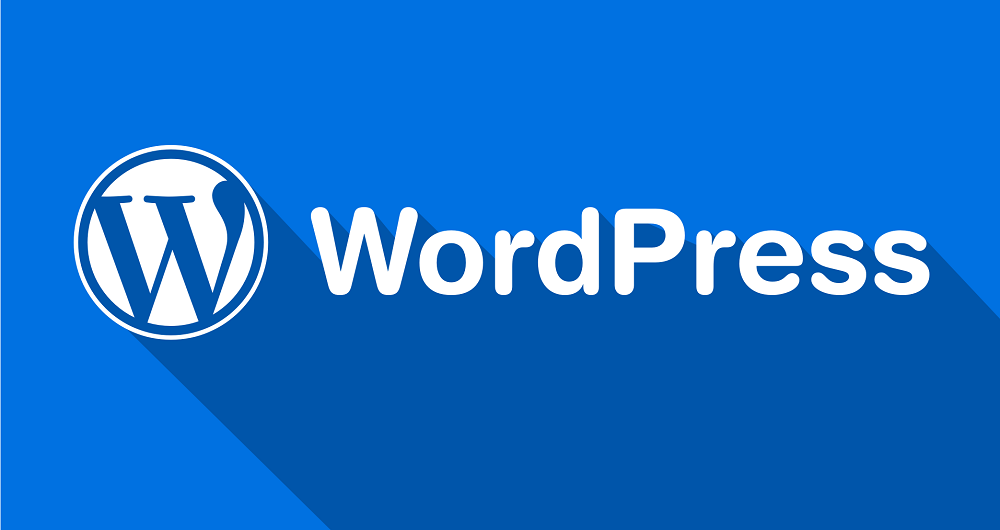نصب وردپرس روی هاست سی پنل CPanel
نصب وردپرس روی هاست سی پنل یکی از مواردی می باشد که در اولین گام راه اندازی وب سایت و پس ازخرید هاست با آن مواجه خواهید شد . برای این منظور سایت خود را از لوکال هاست جا به جا کرده و از شرکت های ارائه دهنده سرویسهای هاست استفاده میکنیم . وردپرس با هاست لینوکس سازگاری بیشتری دارد که به دو صورت Cpanel و Direct Admin موجود است. امروز میخواهیم مراحل نصب وردپرس روی Cpanel را به شما آموزش دهیم.
برای این منظور برخی از هاستینگ ها سرویسی را با عنوان هاست وردپرس دارند که گزینه مناسبی برای راه اندازی وب سایت وردپرسی شما میتواند باشد. این هاست کاملا با وردپرس سازگار بوده و حتی با یک کلیک میتوان آخرین نسخه وردپرس را بر روی آن نصب و راه اندازی کرد . همچنین بعضی از هاستینگ ها برای سرعت بیشتر وردپرس از وب سرور لایت اسپید ( Litespeed )یا NGINX در کنار دیتابیس MariaDB استفاده میکنند به همراه هارد های پرسرعت و شتاب دهنده های وردپرس و در وب سرور لایت اسپید از LS-Cache برای سیستم کش حرفه ای که در وردپرس نیز افزونه مخصوص دارد و در کل بهترین گزینه و راندمان را برای میزبانی سایت وردپرسی در اختیار شما قرار میدهند. هاست وردپرس هدف نت نیز از تمام این امکانات برخوردار می باشد . حال اگر چنین هاستی را تهیه کنید که کارتان راحتتر است اما اگر امکان آن وجو نداشت یک هاست لینوکس معمولی با پنل مدیریت سیپنل میتواند بهترین گزینه برای نصب و راه اندازی وردپرس باشد .

نصب وردپرس روی هاست Cpanel
قبل از توضی و آموزش این کار پیشنیازها را بررسی میکنیم . ما میخواهیم یک وب سایت را روی اینترنت راه اندازی کنیم و از لوکال هاست به محیط واقعی اینترنت وارد شویم . برای این منظور ابتدا باید یک سرویس هاست برای خود انتخاب کرده ، سپس شروع به انجام این عملیات کنیم.
مراحل زیر باید برای این کار یک به یک انجام شود :
- خرید هاست مناسب لینوکس بهتر است از یک شرکت معتبر و دارای پشتیبانی قوی ( به ویژه مخصوص وردپرس )
- جستجو و ثبت دامنه دلخواه و مناسب کار شما برای سایت
- ست کردن نیم سرور هابر روی دامنه از روی آدرس های داده شده توسط هاست
- استفاده از اطلاعات ورود به هاست یا اطلاعات اطلاعات FTP (چنانچه سرویسدهنده به شما این اطلاعات را نداد میتوانید در پنل هاست سی پنل خودتان آن را ایجاد کنید)
- دانلود آخرین نسخه وردپرس
- اقدام به شروع فرآیند نصب و راهاندازی وردپرس
حال به سراغ شرح توضیحات نصب وردپرس روی Cpanel میرویم.
برای نصب وردپرس روی Cpanel ابتدا باید آخرین نسخه وردپرس را دریافت کنید که معمولا از مخزن امکان پذیر است. نکته جالب اینجاست که قبلا ما باید نسخه فارسی وردپرس را نصب میکردیم و حتما باید منتظر میماندیم تا وردپرس فارسی آن را ارائه دهد تا بتوان دریافت کرد. اما در حال حاضر هیچ نیازی به صبر کردن و حتی دریافت نسخه فارسی نیست. همان نسخه اصلی را دریافت میکنیم و در هنگام نصب زبان مورد نظر را فارسی انتخاب میکنیم. وردپرس خود از بیشمار زبانهای دنیا پشتیبانی میکند.
پس از دریافت آخرین نگارش وردپرس، وارد سی پنل شوید. این وارد شدن میتواند به صورت مستقیم یا غیر مستقیم (از طریق FTP) باشد.
بارگذاری فایل فشرده وردپرس
در مرحله اول باید مطابق شکل زیر وارد پوشه فایلهای خود روی هاست شوید.

وقتی بر روی File Manager کلیک کنید وارد صفحهای میشوید که در قسمت سمت چپ آن مشابه شکل زیر پوشه public_html را مشاهده میکنید.

پوشه pubilc_html ریشه هاست شماست و شما باید در همین پوشه فایلهای وردپرس خود را قرار داده و آن را نصب کنید.
برای قرار گرفتن فایلهای وردپرس در پوشه public_html و در نهایت نصب وردپرس روی Cpanel باید مطابق شکل زیر از طریق گزینهupload استفاده کنیم.

پس از آپلود شدن فایل فشرده وردپرس باید بر روی پوشه زیپ آن راست کلیک کنید و گزینه Extract را انتخاب کنید تا پوشه وردپرس را از زیپ خارج کنید.

مطابق شکل زیر وقتی نسخه وردپرس را extract میکنیم میتوانید فایل زیپ آن را از داخل سیپنل خود پاک کنید. اگر سعی کنید همیشه فضای هاست را منظم نگه دارید به سرعت سایت کمک بزرگی میکنید.

سپس بر روی پوشه آبی رنگ wordpress در شکل بالا کلیک میکنیم تا تمام فایلهای موجود را از درون پوشه وردپرس به بخش public_html انتقال دهیم. چرا؟
اگر میخواهید سایت شما با زدن آدرس دامنه نمایش داده شود باید تمامی فایلهای اصلی وردپرس در public_html یا روت قرار گیرد در غیر اینصورت باید انتهای آدرس اصلی wordpress/ را نیز وارد کنید که این کار بی معنی است.
انتقال فایلها به public_html
همانطور که در شکل زیر میبیند برای انتقال تمام فایلهای وردپرس همه موارد را انتخاب کرده (با گزینه select all) و با کلیک بر روی آنها گزینه Move را انتخاب کنید.

وقتی در شکل بالا گزینه “Move” را انتخاب میکنیم مطابق شکل زیر پنجرهای باز میشود که در این پنجره، مسیر فعلی تمام فایلهای وردپرس به صورت public_html/wordpress/ مشخص شده است و شما باید کلمه wordpress را از مسیر مشخص شده در شکل پاک کنید و فایلها را به پوشه public_html برای نصب وردپرس روی Cpanel انتقال دهید.

ساخت پایگاه داده
تا اینجا موقعیت اولیه وردپرس را مشخص کرده و آن را شاخه اصلی جای دادیم. حال نوبت به آن میرسد که پایگاه داده را تنظیم کنید. میدانید که بدون اتصال پایگاه داده نمیتوانید وبسایت خود را راهاندازی کنید. چون سایت شما قرار است اطلاعاتی را در خود ذخیره کند و این اطلاعات همگی بصورت جدولهای مشخصی در پایگاه داده جمع آوری میشوند. برای این منظور در پنل هاست بر روی گزینه MySQL databases کلیک کنید:

با کلیک بر روی لینک Database ® MySQL که در شکل بالا مشخص شده است وارد صفحهای مطابق شکل زیر میشویم که باید برای نصب وردپرس روی Cpanel دیتابیس ایجاد کنیم.

برای پایگاه داده خود باید نامی را در نظر بگیرید و در این بخش وارد کنید، سپس بر روی دکمه آبی رنگ Create database کلیک کنید. دقت داشته باشید که این نام با یک پیشوند که نام کاربری اکانت سی پنل شما است ساخته می شود. حال کمی اسکرول میکنیم تا به بخش MySQL User برسیم.

در اینجا نیز باید برای پایگاه داده خود نام کاربری و پسورد بسازید. این مراحل را در نصب وردپرس روی لوکال هاست هم انجام میدادیم با این تفاوت که در لوکال تنها یک نام پایگاه داده کافی است. پس از آن بر روی Create User کلیک کنید. حال کمی اسکرول کنید و در بخش Add User database بر روی دکمه Add کلیک کنید تا همه موارد اضافه شوند. همچنین این قسمت نیز نم کاربری دقت کنید که با یک پسوند که عنوان اکانت سی پنل شماست ساخته می شود و بعدا از این نام قرار است در تنظیمات نصب استفاده کنید و باید با همین پسوند و با نام کاملی که ایجاد میشود استفاده نمایید.
وارد کردن آدرس سایت در مرورگر
حال برای نصب وردپرس روی Cpanel باید آدرس سایت خود را در مروگر وارد کنید. در صورتی که تمام مراحل فوق را به درستی انجام داده باشید هنگام وارد کردن آدرس سایت خود در مرورگر با صفحهای مطابق شکل زیر مواجه می شوید.

سپس پس از عبور از صفحه بالا وارد صفحهای مطابق شکل زیر میشوید که قرار است اطلاعاتی را در آن وارد کنید…

سپس با زدن دکمه “فرستادن ” وارد صفحهای مطابق شکل زیر به شما نشان داده میشود.

با زدن دکمه “اجرای نصب” وارد صفحهای مطابق شکل زیر میشوید که باید در آن نام کاربری و پسورد ورود به سیستم وردپرس را مشخص کنید تا نصب وردپرس روی Cpanel انجام شود.

پس از فشردن دکمه ” راهاندازی وردپرس” نصب وردپرس روی Cpanel به طور تمام و کامل انجام میشود و شما میتوانید با استفاده از نام کاربری و پسوردی که در مرحله قبل تعریف کردید وارد سیستم وردپرس خود شوید.

هم اکنون شما وردپرس را روی هاست سی پنل خود نصب کردید و اطلاعات مورد نیاز برای ورود به داشبورد مدیریت وردپرس را نیز ست کردید و میتوانید وارد پنل مدیریت وردپرس شوید و وب سایت خود را طراحی و راه اندازی کنید. این آموزش روش نصب وردپرس روی هاست سی پنل برای تمامی هاست ها با پنل های مدیریت هاست از قبیل دایرکت ادمین نیز یکسان بوده و فقط در هر پنل عنوان ها و ایکون های هر یک از قسمت ها کمی ممکن است متفاوت باشند.
امیدواریم این آموزش به شما در راه اندازی اولیه وب سایت خود با وردپرس روی هاست لینوکس کمک کرده باشد.
جهت خرید هاست لینوکس اشتراکی هدف نت و یا هاست وردپرس هدف نت که مخصوص وردپرس بهینه سازی شده است و از پشتیبانی حرفه ای برخوردار خواهید بود میتوانید از طریق این لینک اقدام نمایید.